
Keynote ist für Apple, was Powerpoint für Microsoft ist. Mit ihm können Sie Präsentationen mit hoher Qualität mithilfe von Animationen und Übergängen erstellen, mit denen wir auf einfache Weise sehr gute Ergebnisse erzielen können.
Im Büropaket iWork Wir finden Keynote, eines der besten Tools. Sie können es einzeln für 17,99 € im Mac App Store erwerben.
Wenn Sie Entwickler sind oder lediglich eine Präsentation einer Anwendung erstellen müssen, möchten Sie möglicherweise eine Reihe weiterer neuer Vorlagen zu den Vorlagen hinzufügen, die Keynote bereits enthält.

Zum Beispiel Dave addey Sie haben die Vorlage freigegeben, mit der Sie Ihre Anwendungen präsentieren. An sich könnte die Vorlage leicht erstellt werden, aber wenn wir sie von jemandem verwenden können, der sie viel besser macht. In diesem Beitrag geht es jedoch nicht nur darum, diese Vorlage zu platzieren, sondern auch darum, wie neue Vorlagen in unsere Keynote aufgenommen werden.
Was wir tun müssen, wenn wir eine neue Vorlage einfügen möchten, ist danach zu suchen und sie herunterzuladen. Sobald Sie eine Keynote-Vorlage heruntergeladen haben und diese doppelklicken, wird sie geöffnet und Sie können sie verwenden. Wenn sie jedoch in der Vorlagendatenbank des Programms angezeigt werden soll, müssen Sie die Datei in die Vorlage kopieren folgenden Ort:
~ / Bibliothek / Anwendungsunterstützung / iWork / Keynote / Themes /
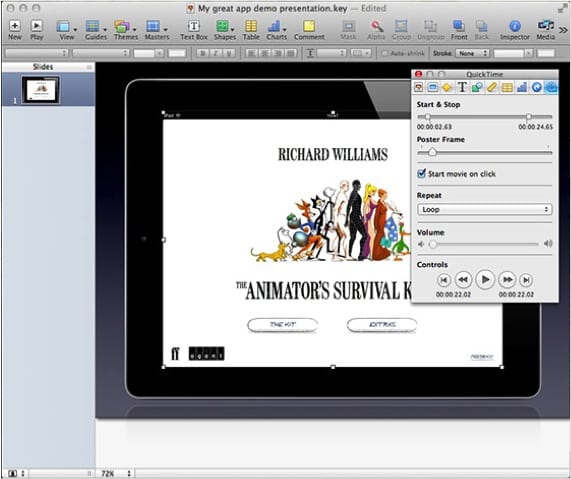
Im Gegenteil, wir haben Keynote aus dem Mac App Store installiertUm die Vorlage installieren zu können, müssen Sie mit der rechten Maustaste auf das Anwendungssymbol klicken, das sich im Ordner "Anwendungen" befindet. Klicken Sie auf "Paketinhalt anzeigen" und kopieren Sie die Vorlage in den Pfad:
Inhalt / Ressourcen / Themen.
Mehr Informationen - Die IWork Suite wurde mit Unterstützung für iCloud und MacBook Pro Retina aktualisiert
Quelle - @daveadde
Download - Keynote-Vorlage
Hallo, wie gehts. Ich versuche das gleiche zu tun, aber mit einer Schriftart, aber ich weiß nicht, in welchen Ordner ich sie legen soll. Ich gebe Ressourcen ein und weiß dann nicht, wo ich sie eingeben soll.
Kannst du mir bitte helfen??
Ich hatte viele iWork 09-Designs (darunter für die Keynote-Anwendung), die ich beim Aktualisieren mit dem Mac App Store jetzt nicht finden kann ... Ich habe sogar nach dem Pfad gesucht, den Sie in der Keynote-Anwendung angegeben haben, kann ich nicht finden der Themenordner ... Könnten Sie mir eine Hand rauswerfen? Muss ich diesen Ordner erstellen, um die Themen dort kopieren zu können?